¶ 1. Introdução
Este manual tem como objetivo orientar o usuário no modo de utilização do Sistema CEPPSI para Registro dos atendimentos no Centro de Estudo e Prática de Psicologia da UNIVASF.
¶ 2. Plataforma
Aplicativo desenvolvido para ser utilizado na internet, testado nos navegadores Internet Explorer 8.0 e Firefox 3.5
¶ 3. Público Alvo
Este manual se destina aos Usuários que utilizarão o CEPPSI para registro de atendimento no sistema.
¶ 4. Credenciamento
Os usuários solicitarão senha ao coordenador.
¶ 5. Acesso
No site www.univasf.edu.br/CEPPSI
¶ 6. Funcionalidades
As funcionalidades do sistema se encontram no menu principal do site: https://sistemas.univasf.edu.br/ceppsi/
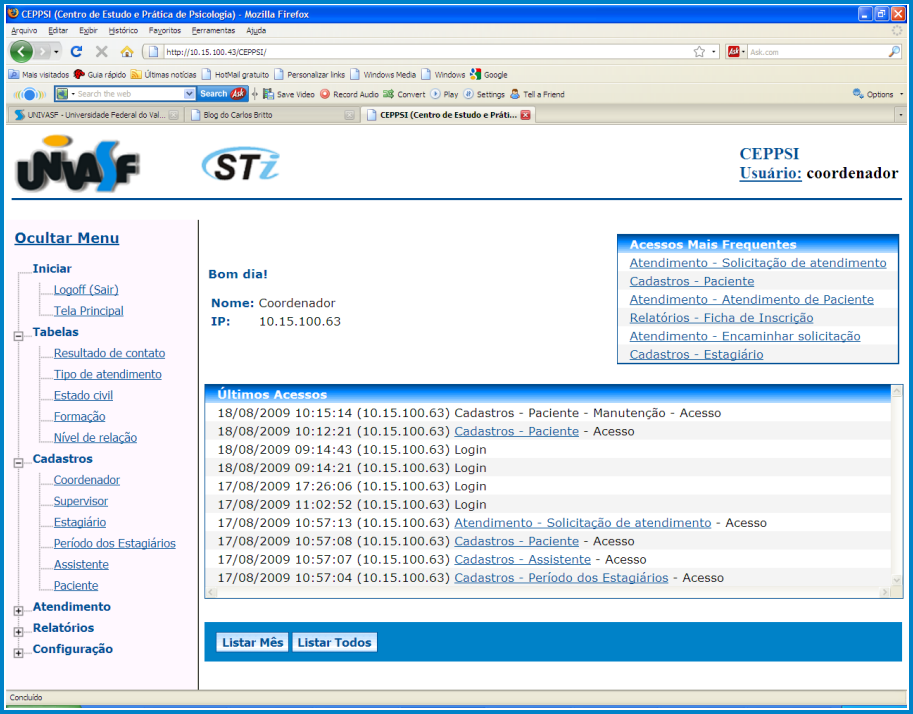
As funcionalidades são:
Cadastrar (pacientes, estagiários, supervisores, coordenadores, técnicos, períodos dos estagiários, resultados dos contatos, tipos de atendimento, estado civil, formação, níveis de relação). Encaminhar solicitações Agendar solicitações Confirmar agendamentos Registrar atendimento de clientes Marcar Continuidade do Atendimento Imprimir relatórios
¶ Menu
No menu (lado esquerdo) em todas as janelas será exibido o Menu Iniciar e o submenus: logoff(Sair) e Janela Principal.
Logoff(Sair): Clicar para fazer logoff no sistema Janela Principal: Exibe janela inicial do sistema
¶ Botões
Detalhar: clicar para obter mais detalhes do item cadastrado.
Alterar: clicar para alterar informações cadastradas.
Excluir: clicar para excluir item cadastrado.
Continuidade: Significa que o referido atendimento é continuação de um anterior.
Ajuda: contém o manual do usuário.
¶ Função paginar
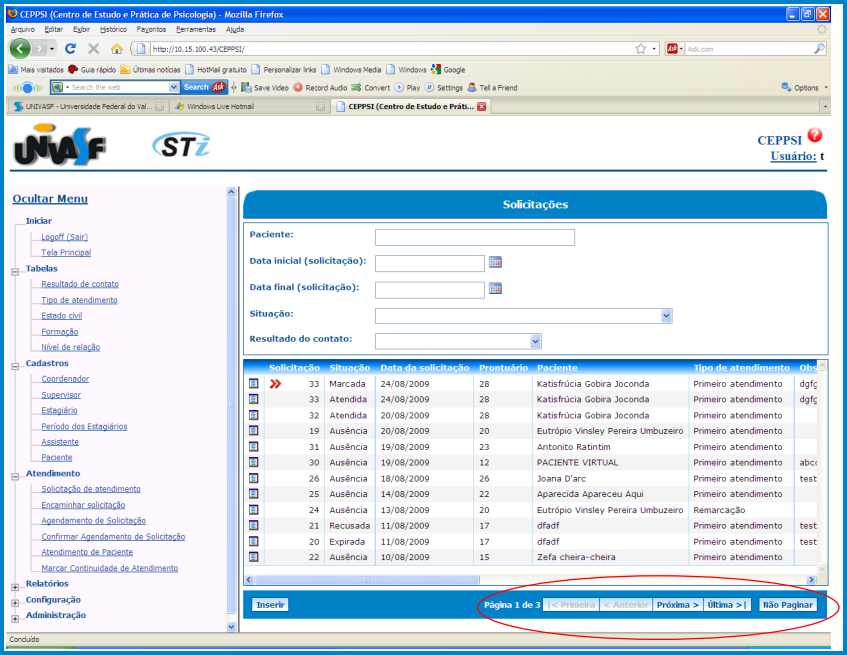
O objetivo da função “paginar” é a organização dos cadastros na página, sendo assim, os cadastros serão apresentados de maneira que todos sejam vistos em uma única tela e, desse modo terão que ficar dispostos em várias páginas.
O usuário poderá optar pela função não paginar, clicando no respectivo botão, assim todos os cadastros serão agrupados em apenas uma página e será acionada a barra de rolagem.
¶ Função filtrar 
A opção filtrar ficará disponível no sistema para efetuar busca de pacientes.
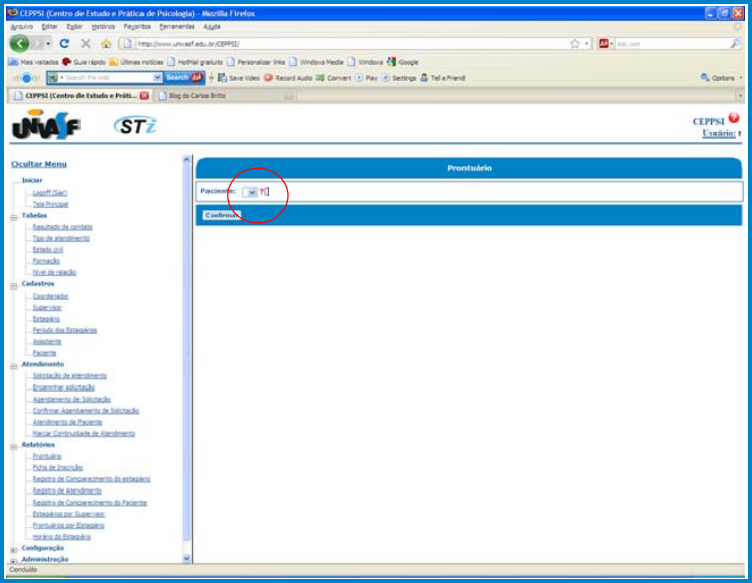
Clicando-se no ícone
será aberta a seguinte janela. O usuário poderá fazer buscas pelo nome, prontuário, CPF ou RG do paciente.
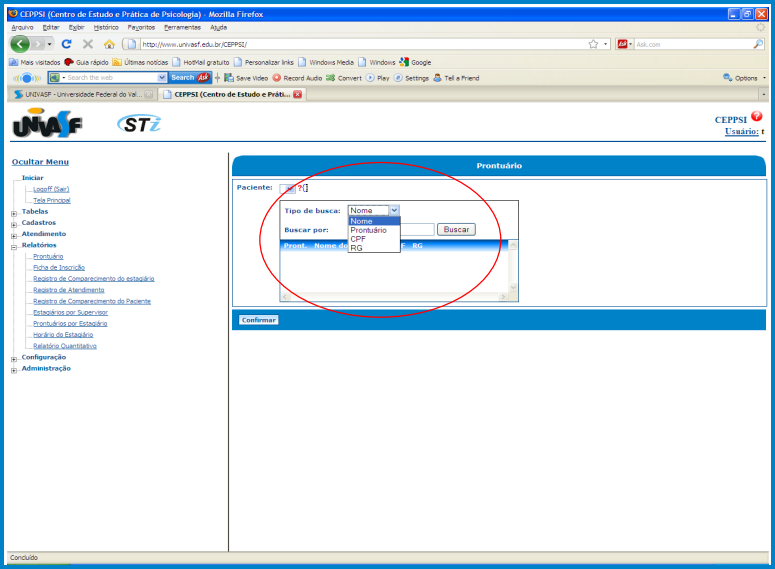
¶ 6.1 Cadastrar Pacientes
Essa funcionalidade será executada pelo técnico. Clicando-se no menu cadastros e no sub-menu paciente, será aberta a seguinte janela:
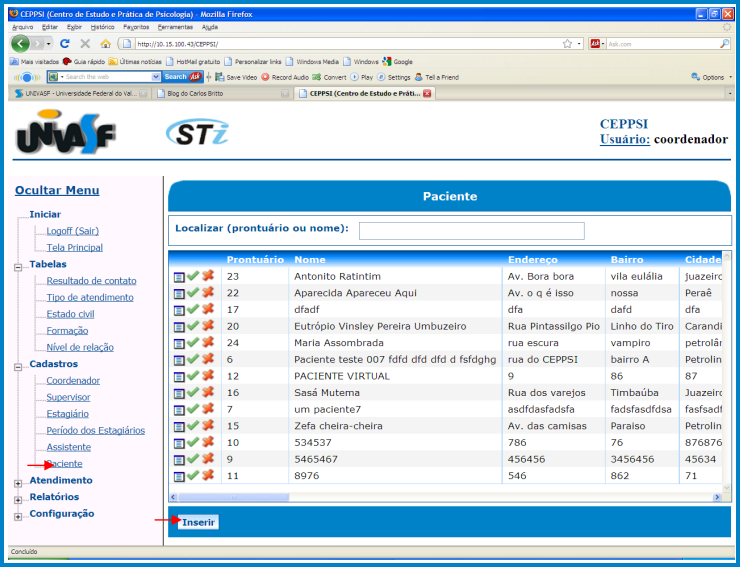
Para cadastrar novo paciente o usuário clica em inserir, será aberta janela para preenchimento de dados do paciente.
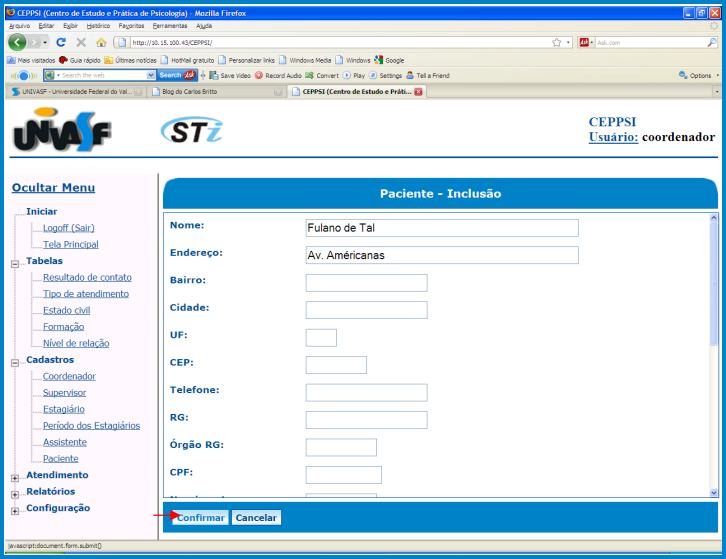
Após preenchimento usuário clica em confirmar para efetuar inclusão ou clica em cancelar para suspender operação.
¶ 6.2 Cadastrar Supervisores
Essa funcionalidade será executada somente pelo coordenador. Clicando-se no menu cadastro e sub-menu supervisor, será aberta a seguinte janela:
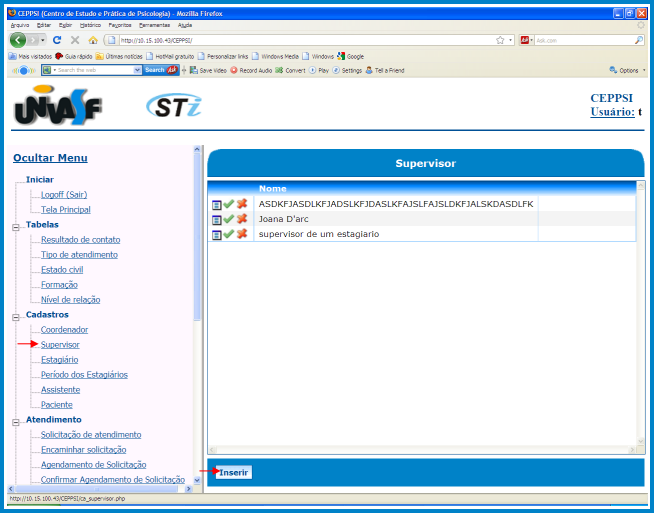
Para cadastrar novo servidor, usuário clica em inserir e será aberta outra janela:
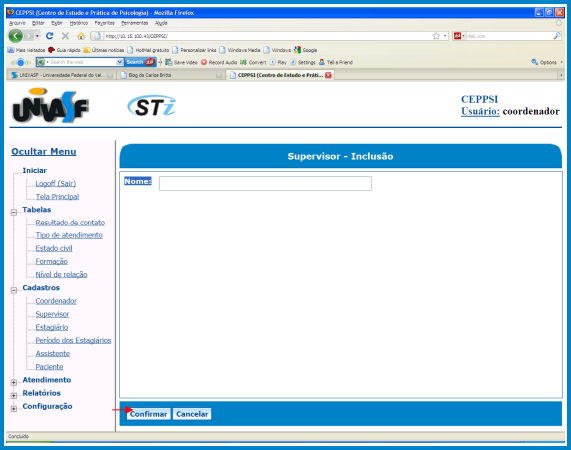
Usuário preenche campo com o nome do supervisor e clica em confirmar para efetuar cadastro ou cancelar para suspender operação.
¶ 6.3 Cadastrar Estagiários
Essa funcionalidade será executada somente pelo coordenador. Clicando-se no menu cadastro e sub-menu estagiário, será aberta a seguinte janela:
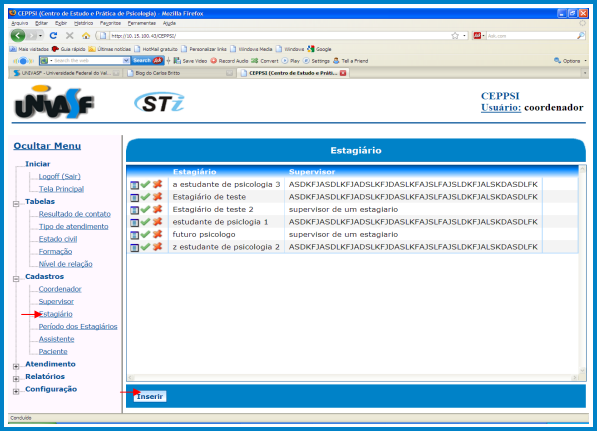
Usuário clica em inserir, será aberta seguinte:
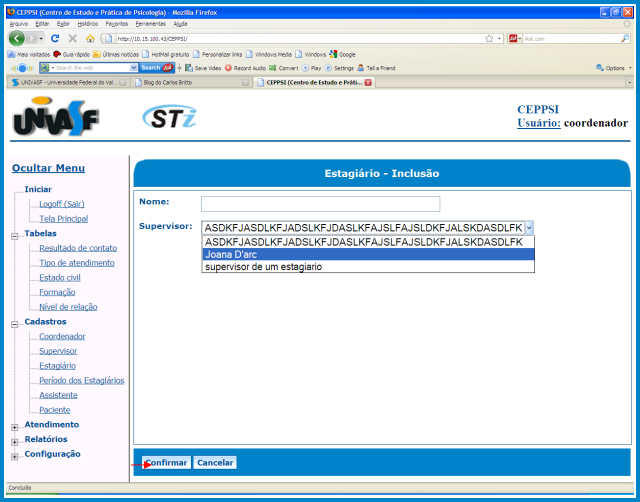
Usuário preenche campo com o nome do estagiário, seleciona supervisor e clica em confirmar para efetuar cadastro ou cancelar para suspender operação.
¶ 6.4 Cadastrar Coordeenadores
Essa funcionalidade será executada somente pelo administrador do sistema.
¶ 6.5 Cadastrar Técnicos
Essa funcionalidade será executada somente pelo coordenador. Clicando-se no menu cadastro e sub-menu técnico, será aberta janela a seguir:
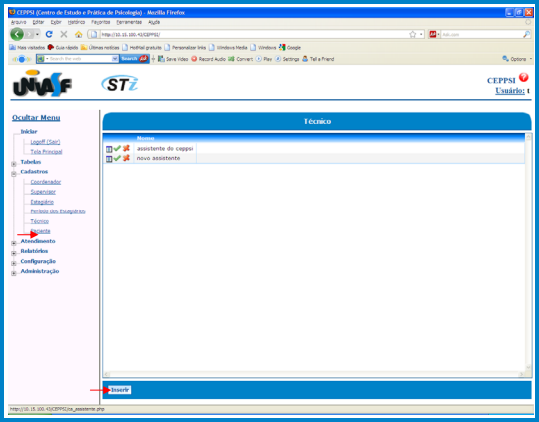
Clicando-se em inserir será aberta a seguinte janela:
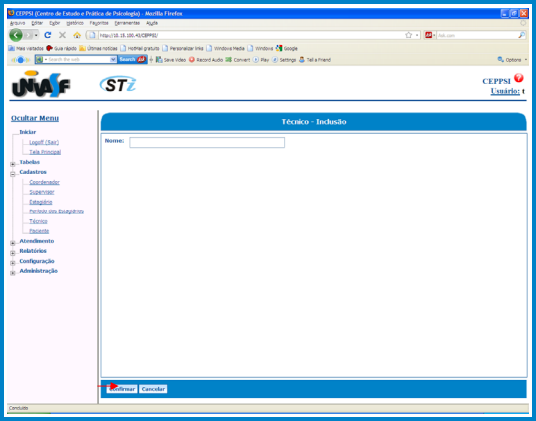
Usuário preenche o nome do técnico e clica em confirmar para efetuar cadastro ou cancelar para suspender operação.
¶ 6.6 Cadastrar Períodos dos Estagiários
Essa funcionalidade será executada somente pelo coordenador, clicando-se no menu cadastro e sub-menu Período dos Estagiários, será aberta janela com períodos cadastrados:
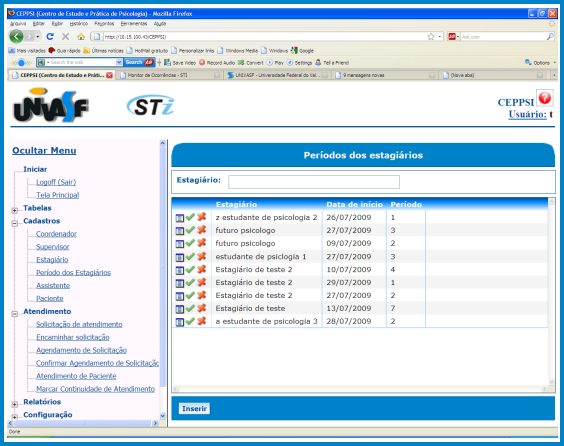
Clicando-se em inserir será aberta a seguinte janela:
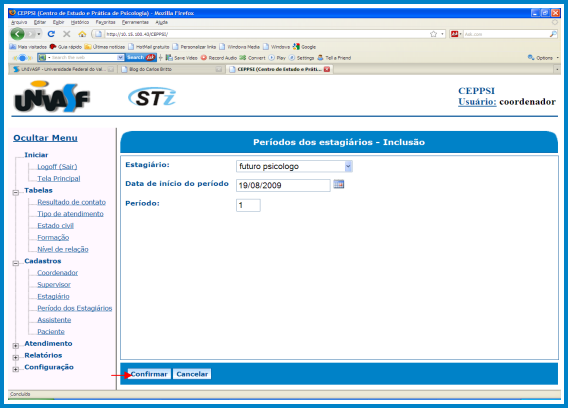
Usuário seleciona o nome do estagiário, seleciona data de início do período que cursa atualmente, informa período que cursa atualmente e clica em confirmar para efetuar cadastro ou cancelar para suspender operação.
¶ 6.7 Cadastrar Resultados dos Contatos
Essa funcionalidade será executada pelo coordenador, clicando-se no menu tabela e sub-menu resultado de contato, será aberta janela com resultados cadastrados:
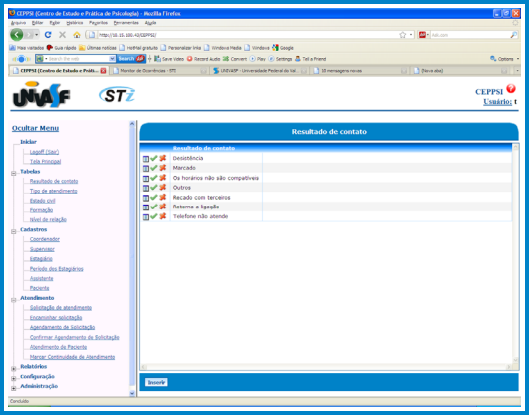
Usuário clica em inserir e será aberta a seguinte janela:
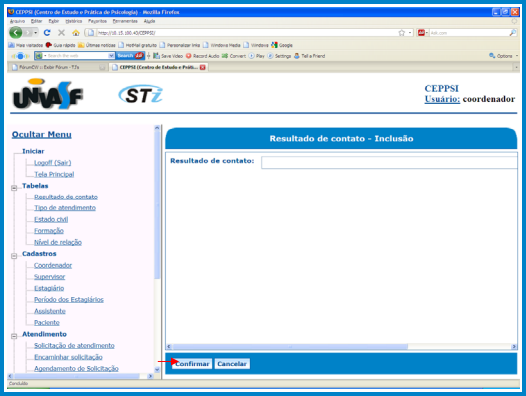
Usuário preenche campo com o resultado de contato, clica em confirmar para efetuar cadastro ou cancelar para suspender operação.
¶ 6.8 Cadastrar Tipo de Atendimento
Essa funcionalidade será executada pelo coordenador. Clicando-se no menu tabela e sub-menu Tipo de atendimento, será aberta janela com tipos de atendimentos cadastrados:
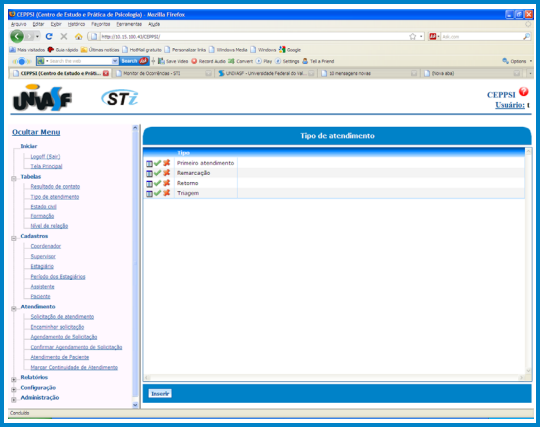
Usuário clica em inserir e será aberta a seguinte janela:
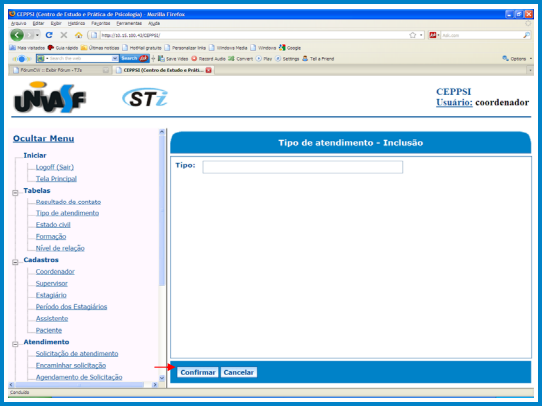
Usuário preenche campo com tipo de atendimento, clica em confirmar para efetuar cadastro ou cancelar para suspender operação.
¶ 6.9 Cadastrar Estado Civil
Essa funcionalidade será executada pelo coordenador. Clicando-se no menu tabela e sub-menu Estado Civil, será aberta janela estados civis cadastrados:
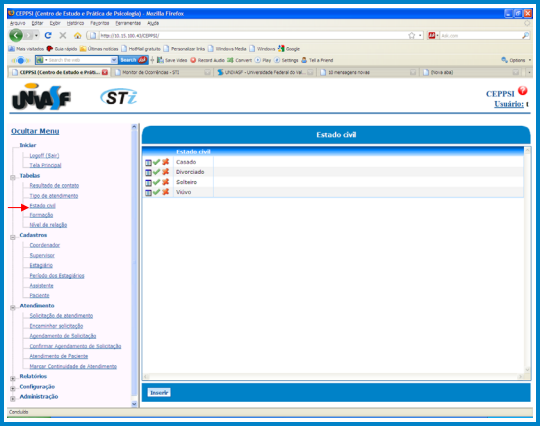
Usuário clica em inserir e será aberta a seguinte janela:
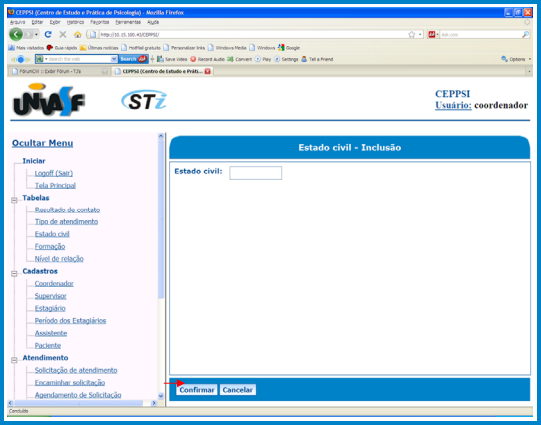
Usuário preenche campo com estado civil, clica em confirmar para efetuar cadastro ou cancelar para suspender operação.
¶ 6.10 Cadastrar Formação
Essa funcionalidade será executada pelo coordenador. Clicando-se no menu tabela e sub-menu Formação, será aberta janela formações cadastradas:
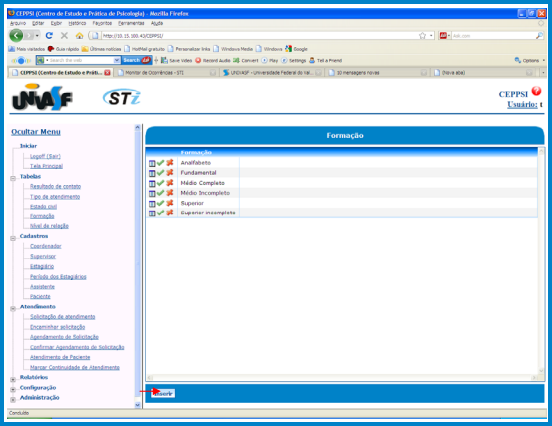
Usuário clica em inserir e será aberta a seguinte janela:
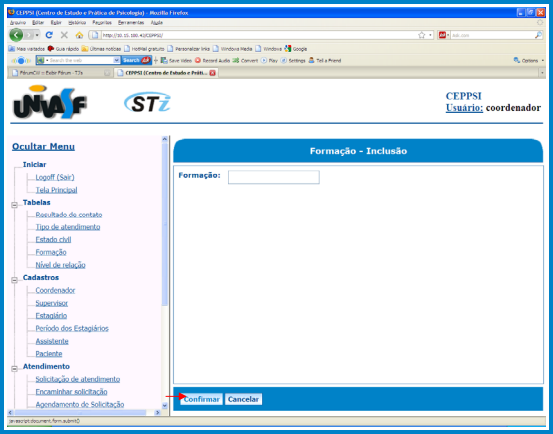
Usuário preenche campo formação, clica em confirmar para efetuar cadastro ou cancelar para suspender operação.
¶ 6.11 Cadastrar Níveis de Relação
Essa funcionalidade será executada pelo coordenador. Clicando-se no menu tabela e sub-menu Nível de Relação, será aberta janela níveis de relação cadastradas:
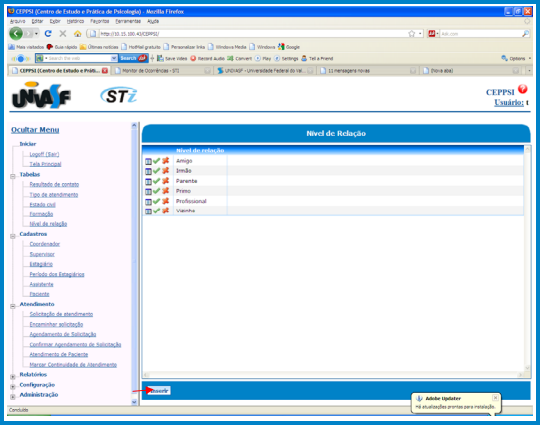
Usuário clica em inserir e será aberta a seguinte janela:
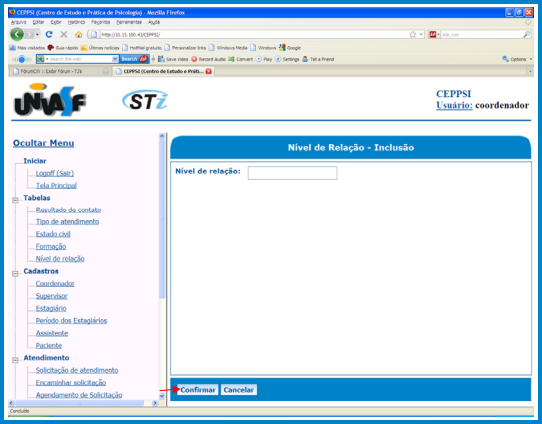
Usuário inseri nível de relação, clica em confirmar para efetuar cadastro ou cancelar para suspender operação.
¶ 7. Solicitar Atendimento
Essa funcionalidade será executada pelo técnico. Clicando-se no menu atendimento e sub-menu solicitação de atendimento. Será aberta janela com solicitações cadastradas. O usuário poderá, na janela abaixo, pesquisar os clientes cadastrados e filtrar pelo nome do paciente, data inicial, data final, situação e resultado de contato.
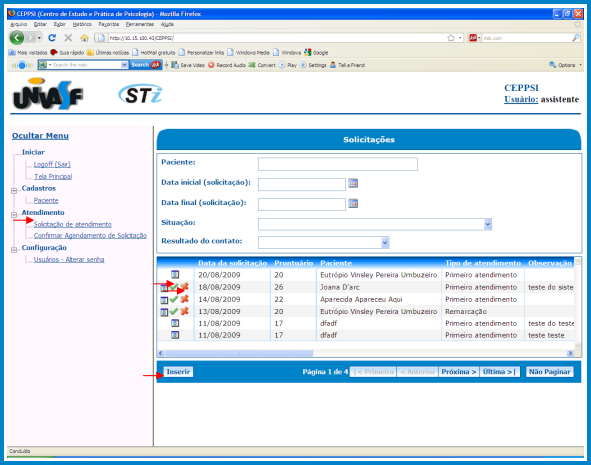
Os botões alterar e excluir ficarão habilitados somente se situação da solicitação estiver com status de iniciada. Para inserir nova solicitação usuário clica em inserir. Usuário seleciona paciente, tipo de atendimento, data, observação, conforme janela abaixo. Usuário clica em confirmar para efetuar cadastro ou cancelar para suspender operação.
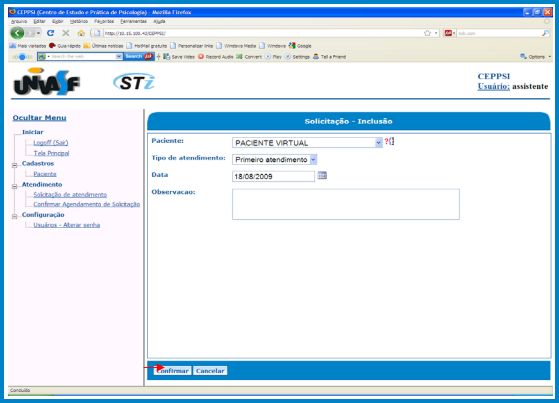
¶ 8. Encaminhar Solicitações
Essa funcionalidade será executada pelo coordenador. Clicando-se no menu atendimento e sub-menu encaminhar solicitação. Nessa janela é possível filtrar as solicitações cadastradas pelo nome do paciente, data inicial, data final, situação, resultado do contato, estagiário.
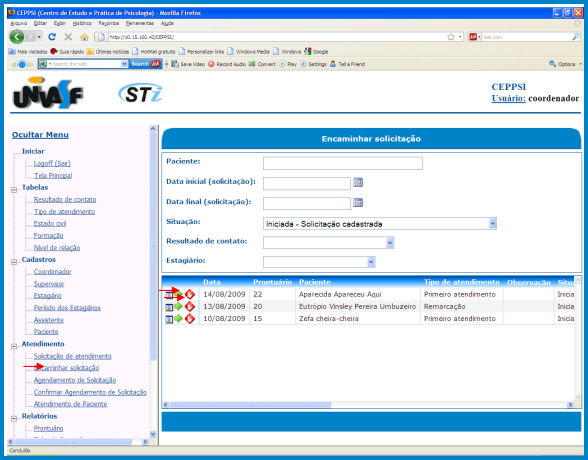
Os botões encaminhar e recusar ficarão habilitados somente se situação estiver com status de iniciada. Se o usuário clicar em encaminhar será aberta janela para selecionar estagiário que irá atender a solicitação. O usuário poderá recusar solicitação clicando no botão “recusar”.
¶ 9. Agendar Solicitações
Essa funcionalidade será executada pelo estagiário. No menu atendimento e submenu agendamento de solicitação:
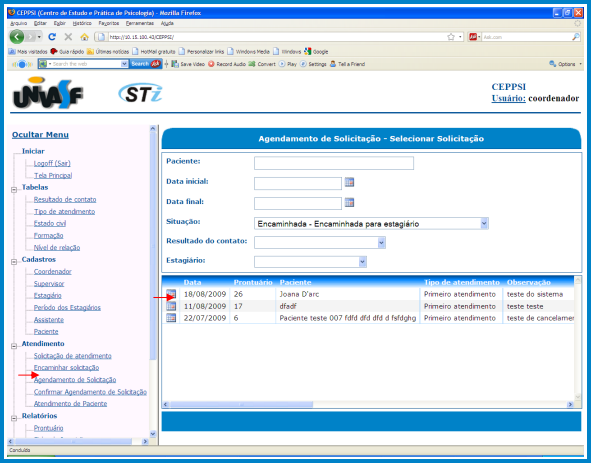
Para agendar data e hora para atendimento o estagiário clica no ícone selecionar solicitação para agendamento, será aberta janela com dados da solicitação, conforme janela abaixo:
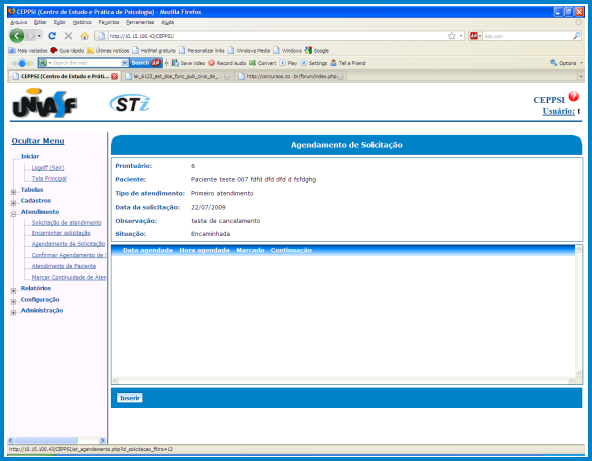
Usuário clica em inserir para agendar data e hora:
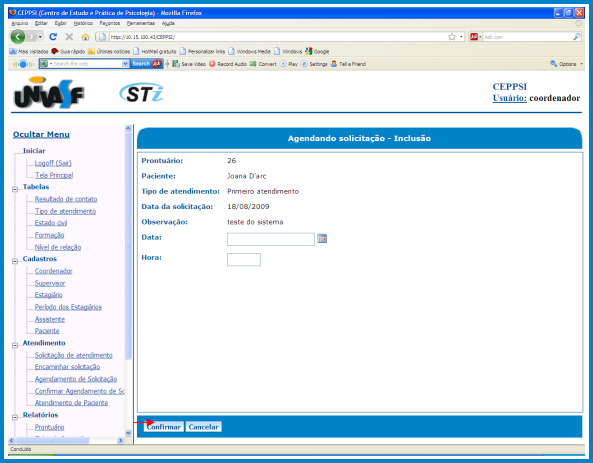
Usuário clica em confirmar para efetuar cadastro ou cancelar para suspender operação.
¶ 10. Confirmar Agendamentos
Essa funcionalidade será executada pelo estagiário. No menu atendimento e submenu confirmar agendamento de solicitação:
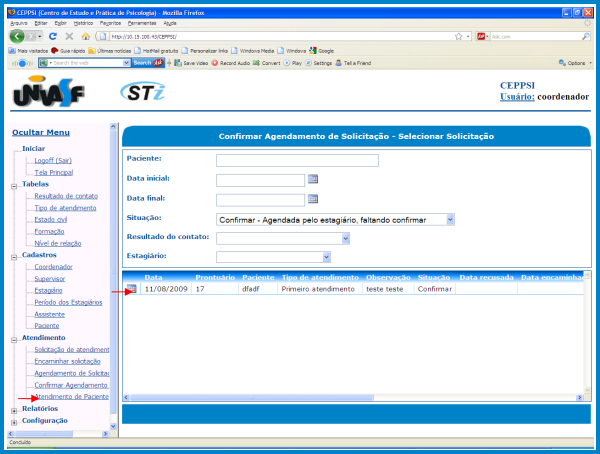
Se usuário clicar no ícone – selecionar solicitação, será aberta a seguinte janela:
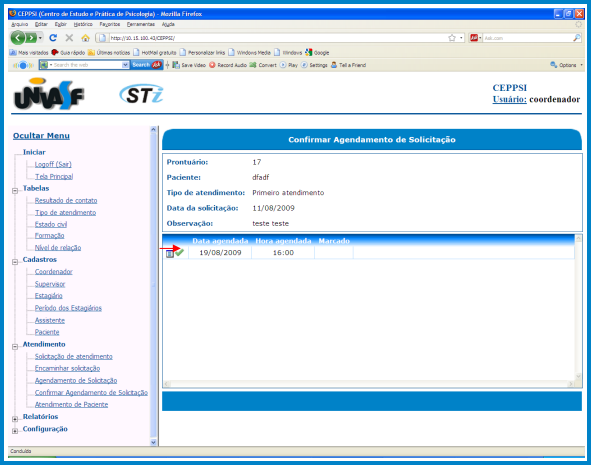
Usuário clica no ícone confirmar solicitação e será aberta janela para confirmação:
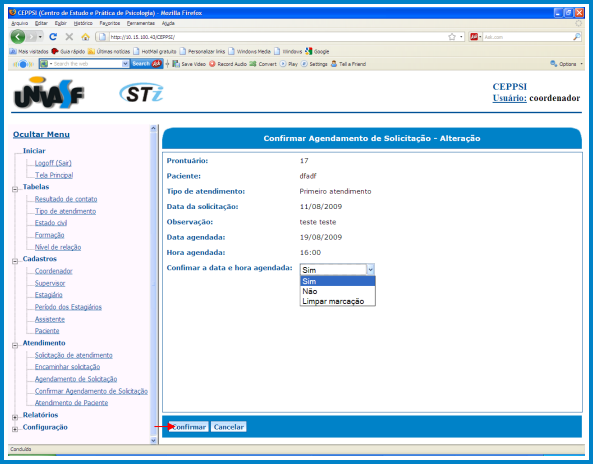
Usuário seleciona opção e clica em confirmar para efetuar alteração ou cancelar para suspender operação.
¶ 11. Registrar Atendimento de Clientes
Essa funcionalidade será executada pelo estagiário. No menu atendimento e submenu atendimento de paciente:
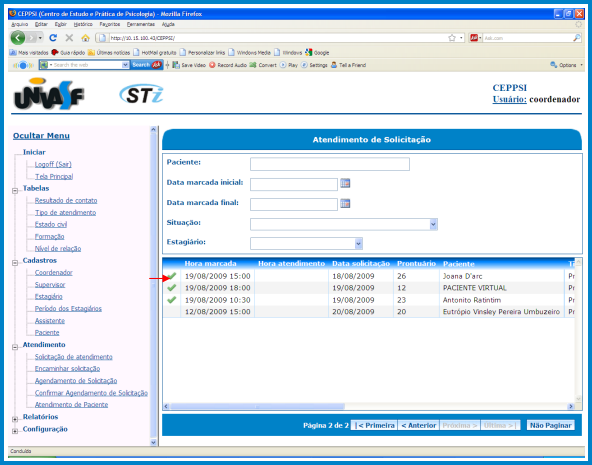
Usuário clica no ícone atender paciente, será aberta a seguinte janela:
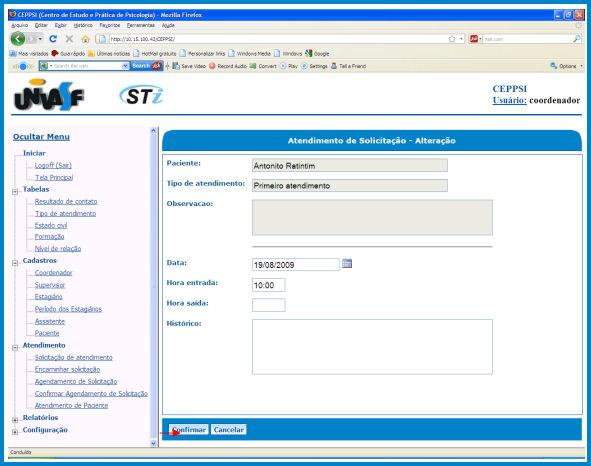
Usuário preenche campos vazios e clica em confirmar para efetuar alteração ou cancelar para suspender operação.
¶ 12. Marcar continuidade do atendimento
Essa funcionalidade será executada pelo estagiário. No menu atendimento e submenu marcar continuidade do atendimento:
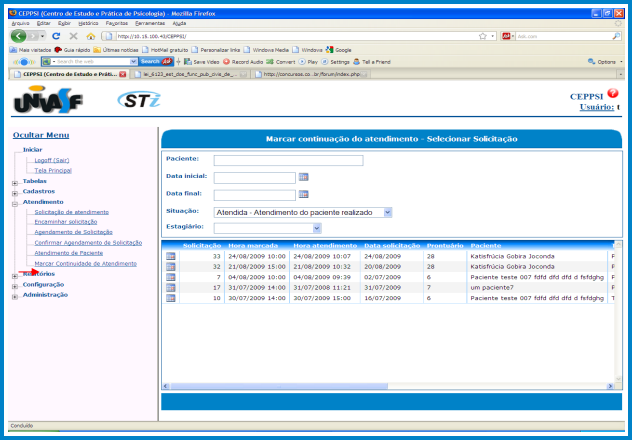
Para marcar continuidade de atendimento para um atendimento o usuário seleciona solicitação clicando no ícone, será aberta a seguinte janela:
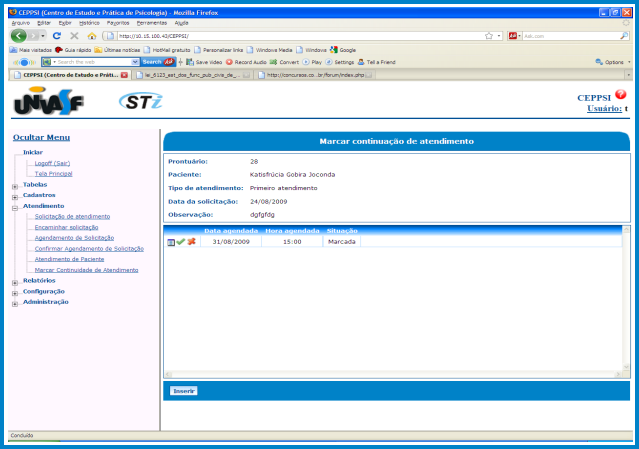
Usuário clica em inserir para agendar data e hora do novo atendimento:
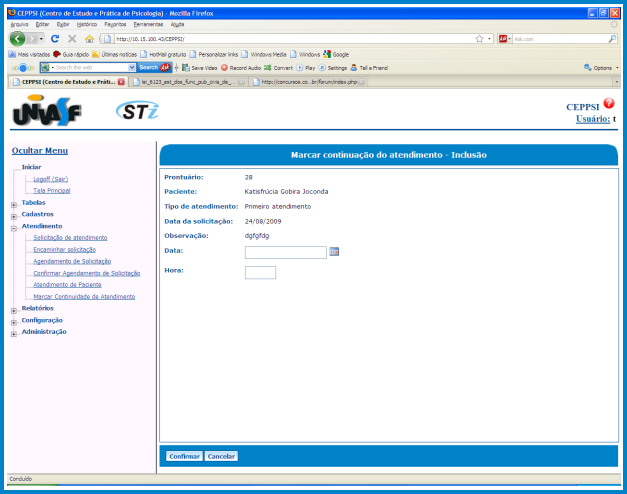
¶ 13. Imprimir Relatórios
Os relatórios estão disponíveis no menu relatórios:
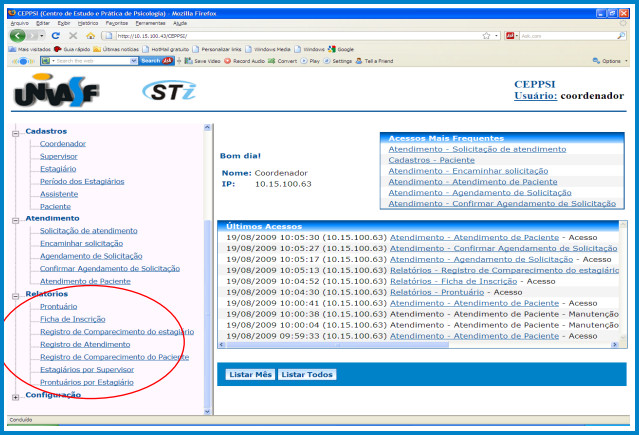
¶ 13.1 Prontuário
Essa funcionalidade será executada pelo supervisor e pelo coordenador.
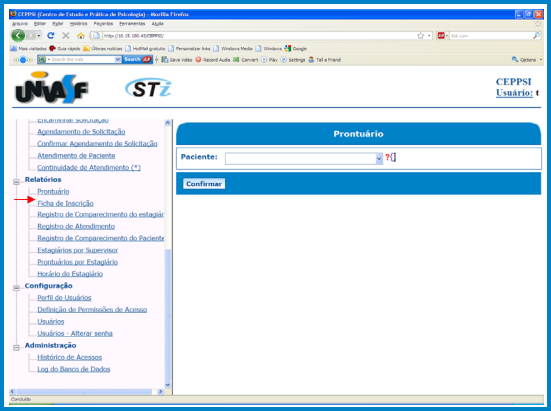
Usuário seleciona paciente e clica em confirmar para gerar relatório.
¶ 13.2 Ficha de Inscrição
Essa funcionalidade será executada pelo estagiário, supervisor e coordenador.
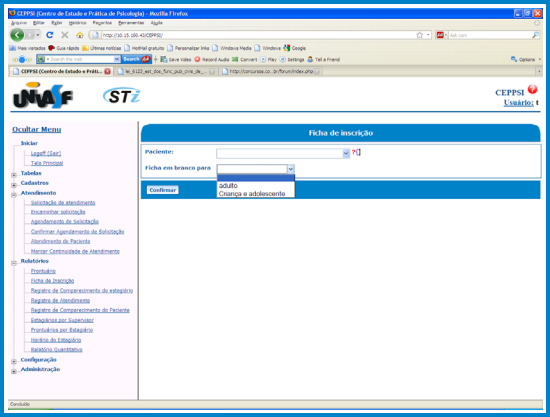
Usuário seleciona paciente e tipo de ficha e clica em confirmar para gerar o relatório.
¶ 13.3 Registro de Comparecimento do Estagiário
Essa funcionalidade será executada pelo supervisor e pelo coordenador.
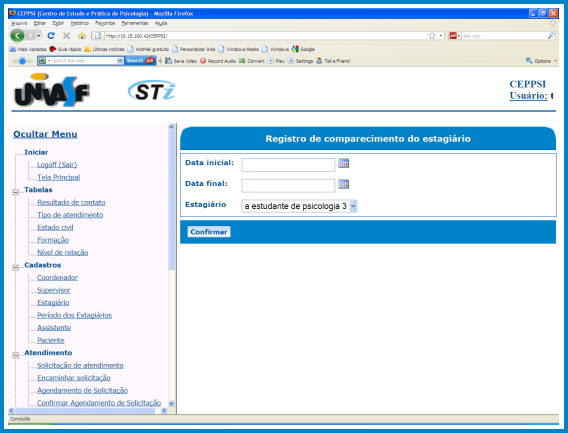
Usuário seleciona data inicial, final e estagiário e clica em confirmar para gerar relatório.
¶ 13.4 Registro de Atendimento
Essa funcionalidade será executada pelo estagiário, supervisor e coordenador.
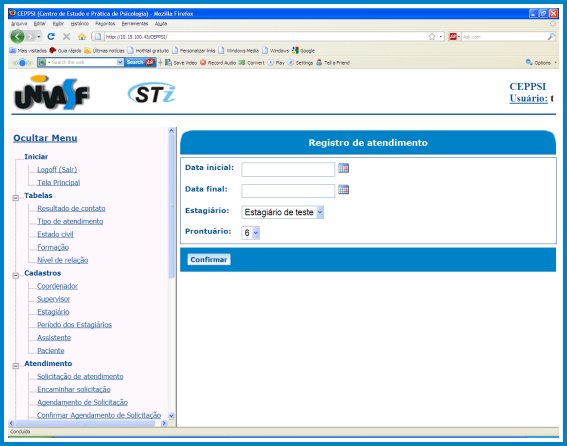
Usuário seleciona data inicial, final, estagiário, prontuário e clica em confirmar para gerar relatório.
¶ 13.5 Registro de Comparecimento de Paciente
Essa funcionalidade será executada pelo estagiário.
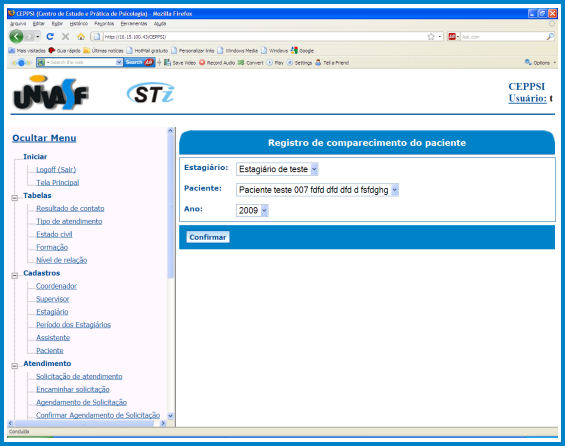
Usuário seleciona estagiário, paciente, ano e clica em confirmar para gerar relatório.
¶ 13.6 Estagiários por Supervisor
Essa funcionalidade será executada pelo supervisor e pelo coordenador.
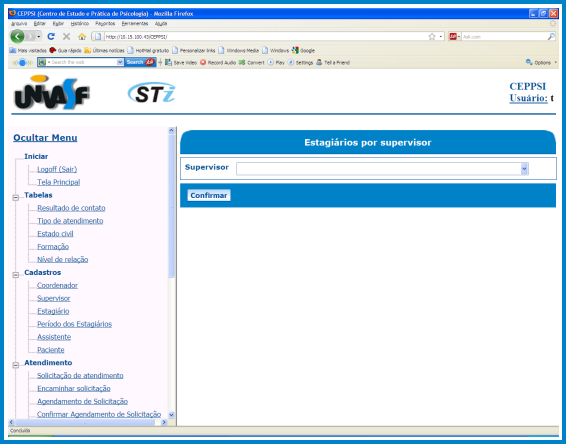
Usuário seleciona supervisor e clica em confirmar para gerar relatório.
¶ 13.7 Prontuários por Estagiário
Essa funcionalidade será executada pelo estagiário, supervisor e coordenador.
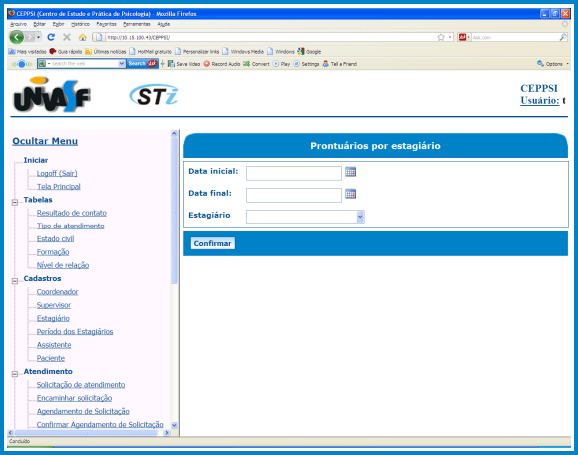
Usuário seleciona data inicial, final, estagiário e clica em confirmar para gerar relatório.
¶ 13.8 Horário do Estagiário
Essa funcionalidade será executada pelo estagiário, supervisor e coordenador.
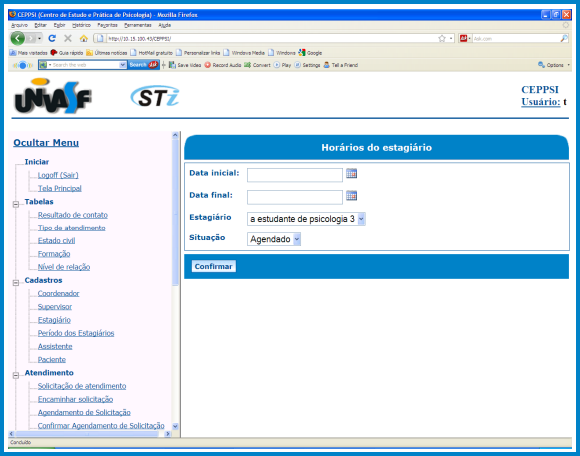
Usuário seleciona data inicial, final, estagiário, situação e clica em confirmar para gerar relatório.
¶ 13.9 Relatório Quantitativo
Essa funcionalidade será executada pelo coordenador, supervisor e técnico.
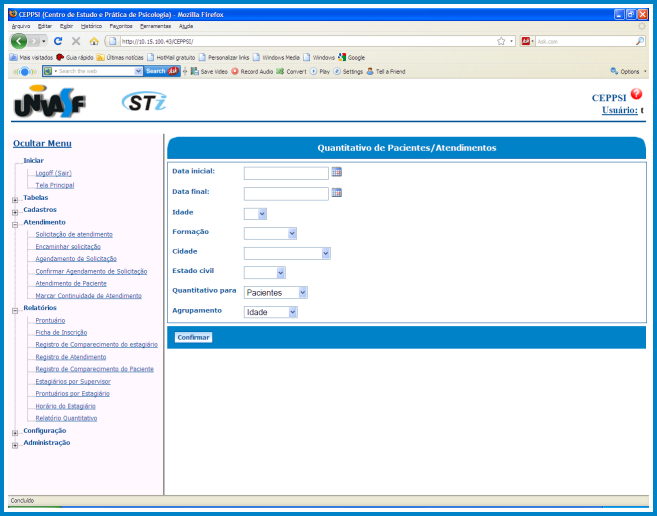
Usuário seleciona data inicial, final, idade, formação, cidade, estado civil, quantitativo para, agrupamento e clica em confirmar para gerar relatório.